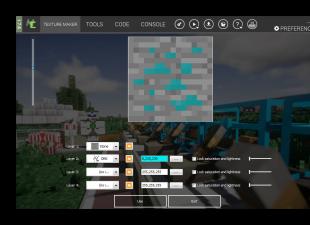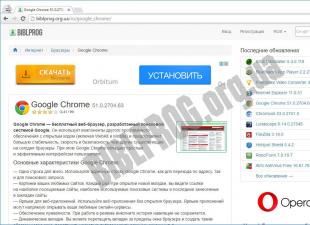Многие пользователи скептически относятся к сервисам, встраиваемым в браузер. Среди них был и «Яндекс.Бар». А между делом, это довольно удобный элемент, который значительно упрощает работу активному юзеру интернета.
Почему же «Яндекс.Бар» БЫЛ? А потому, что в конце 2012 года компанией было решено заменить его на Яндекс.Элементы, которые по-прежнему призваны упростить работу с браузером и интернетом, но при этом имеют новый функционал, что обязательно заинтересует новую аудиторию.
Давайте же посмотрим, что пришло на замену «Яндекс.Бар» и стоит ли это устанавливать в свой браузер, например, в Mozilla Firefox. Элементы Яндекса помогут:
- вводить запрос прямо в адресную строку;
- переводить в один клик целые страницы и отдельные слова;
- получать информацию о пробках на дороге и погоду конкретно для своего города;
- получать актуальную информацию о сообщениях не только в электронной почте, но и социальных сетях;
- использовать визуальные закладки;
- защититься от сайтов, которые могут нанести вред ПК.
Рассмотрим возможности Элементов Яндекса поподробнее.

Визуальные закладки
Этот элемент позволяет получать быстрый доступ к избранным и часто посещаемым сайтам. Эти закладки можно увидеть при открытии новой вкладки в браузере. Если какой-либо сайт хочется добавить самостоятельно, то это можно сделать в любой момент.
Также, если вы используете поиск Яндекс, то поисковая строка адаптирована под любые раскладки и опечатки при наборе запроса.
Есть возможность смены фона визуальных закладок, так чтоб новая вкладка была не только информативная, но и приятная для просмотра. Картинку можно выбрать как готовую, так и установить собственную.
В визуальных закладках находятся кнопки для доступа к только что закрытым вкладкам и истории посещений и загрузок.
Диск
Сохранять на диск очень просто - достаточно навести на картинку или текстовую инструкцию и нажать на значок диска, и файл тут же сохранится в облачном хранилище. Никаких сохранений на ПК, а потом загрузки на Яндекс.Диск. Все делается в один клик.
Безопасность
В Элементах Яндекса есть антивирусная система, которая предотвращает переход на зараженные сайты. Заметьте, ими могут быть не только мошеннические сайты, но и те, которым вы ранее доверяли. Ведь порой даже сайты с положительной репутацией подвергаются атакам злоумышленников.
Также сайт уведомляет о переходе на сайты-двойники, название которых повторяет название оригинальных сайтов. На сайтах-двойниках ничего кроме украденного логина и пароля пользователей не ждет, и Яндекс помогает не совершать переход на подобные вредоносные веб-страницы.
Погода
Можно узнать погоду как на текущее время, так и на несколько дней вперед. Для подробного прогноза достаточно кликнуть на соответствующий значок и посмотреть температуру на сегодня, на завтра или на более длительный период.
Пробки
Кнопка со светофором и числом в нем показывает текущий уровень пробок в баллах. Нажав на кнопку, можно получить карту своего города и отыскать удобный путь для прокладывания маршрута. Также можно добавить постоянный маршрут, чтобы видеть пробки именно на нем и вычислять примерное время в пути. Особенно актуально для тех, кто добирается на авто на работу и домой по одному маршруту.
Почта
Конверт на панели инструментов отображает количество новых непрочитанных писем. Нажав на кнопку можно посмотреть письма, прочитать их, удалить или же ответить. И для этого совершенно не нужно входить в почту через отдельную веб-страницу.
Пользователям нескольких почтовых ящиков можно переключаться между ними прямо с панели инструментов.
Все уведомления о новых сообщениях появляются мгновенно - не нужно ничего обновлять, так как Элемент это делает автоматически.
Переводы
Читая текст на иностранном языке, вы можете понять все слова кроме одного. И чтобы его перевести, не нужно открывать новую страницу с онлайн-переводчиком. Достаточно выделать необходимый фрагмент текста и получить его перевод. Если переводится одно слово, то можно ознакомиться со словарной статьей.
Мгновенное уведомление о сообщениях, событиях и комментариях из Фэейсбука и ВКонтакте помогут оставаться в курсе всех событий.
Как видите, Элементы Яндекса - довольно полезная вещь, которая совершенно не мешает работе с интернетом, а напротив, упрощает ее.
Элементы Яндекса - это расширение для браузеров Mozilla Firefox, Opera, Chrome и Internet Explorer, которое делает работу с сервисами Яндекса и интернетом более комфортной:
Объединяет адресную и поисковую строки: в единую строку вы можете вводить не только адреса сайтов, но и поисковые запросы;
обеспечивает быстрый доступ к сервисам Яндекса и популярным социальным сетям;
помогает быстро переходить на часто посещаемые сайты при помощи визуальных закладок.
- Функциональные возможности Элементов Яндекса различаются в зависимости от используемого браузера:
Mozilla Firefox и Internet Explorer;
Chrome;
Opera.
Удобство расширения Элементы Яндекса по достоинству оценили многие. И не зря. Перед глазами всё - начиная от новых сообщений в почте и соцсетях, и заканчивая быстрым доступом к кнопке Яндекс Деньги, а также инструментам вебмастера.
Куда пропали Яндекс Элементы?
Да никуда. Просто в версии Mozilla Firefox 56.0 , вышедшей в сентябре-октябре 2017 г., разработчики изъяли оттуда возможность совместимости с расширением Элементы Яндекса . Мотивировали эту глупость просто: «Технической возможности реализовать тулбар нет» .
По всей видимости, дело не в отсутствии технической возможности или рукожопости разработчиков, а в желании принудительно перетащить пользователей на Яндекс.Браузер с его убогим функционалом.
Как вернуть Элементы Яндекса?
Если кратко - откатить Mozilla Firefox 56.0 до версии 55.0 и заблокировать принудительное обновление браузера - всё восстановится.
1. Для начала скачаем нужную нам версию Mozilla Firefox 55.0

Страница для скачивания Mozilla Firefox 55.0
Выбор языка
Нажмите кнопку [Установить Элементы Яндекса]
;
в появившемся диалоге выберите Разрешить
;
дождитесь окончания загрузки дистрибутива;
выберите в диалоге Установить сейчас
и следуйте инструкциям по установке.
Элементы Яндекса появятся после перезапуска браузера.
4. Заблокируем попытки автоматического обновления Мозиллы
Это следует сделать для того, чтобы при последующей загрузке браузера он у вас не обновился до последней версии, в которой Элементы Яндекса перестанут работать. Напомню, что уже в версии 56.0 это расширение заблокировано.
Для этого следует открыть меню браузера, выбрать [Настройки], перейти на страницу [Дополнительные] и войти в подменю [Обновления] . Здесь в чекбоксе следует выбрать вариант: «Никогда не проверять наличие обновлений» .

Блокировка установки обновлений в Mozilla Firefox
5. Внесём Элементы Яндекса в список доверенных дополнений
В противном случае, в один прекрасный момент Мозилла может попросту заблокировать доступ к расширению, восприняв его как нежелательное.
- Переходим в [Настройки] → [Защита] ;
- нажимаем [Исключения] в пункте [Общие] ;
- в открывшемся окне [Разрешенные сайты - Установка дополнений] вводим адрес вебсайта: https://element.yandex.ru
- нажимаем [Разрешить] .

Добавление Элементов Яндекса в список доверенных сайтов
После этого Элементы Яндекса появятся в списке доверенных дополнений в нижней таблице того же окна. Не забудьте сохранить изменения .

Вот, практически, и всё.
Настройка расширения Элементы Яндекса
Настроить расширение под свои задачи совсем не сложно - простым перетаскиванием из одного окна в другое (из доступных кнопок в текущие кнопки).


Можно сделать и иначе (тоже перетаскиванием) из окна настроек прямо в нужное место тулбара. Попасть в это окно можно из меню браузера:
Открыть меню браузера;
Кликнуть на кнопке [+ Изменить]
в левом нижнем углу всплывшего окна настроек.

Добавление кнопок Яндекс Элементов перетаскиванием непосредственно в тулбар
После перемещения кнопок следует нажать зеленую кнопку [Выход из настройки] (справа внизу окна меню).
В тулбаре выбранные вами кнопки будут выглядеть примерно так:
Кнопки Элементов Яндекса в тулбаре
Посмотреть информацию об установленном расширении Элементы Яндекса, а также найти прямую ссылку на страницу продукта можно здесь:

Страница с информацией о расширении Элементы Яндекса
Проверить установленную на вашем компьютере версию браузера можно из меню браузера:
Открыть меню браузера;
Кликнуть на кнопке со знаком вопроса [?]
в самом низу всплывшего окна настроек
В следующем всплывшем окне кликнуть на самом нижнем пункте «О Firefox»
.

Страница с информацией о текущей версии Firefox
Надеюсь, вам понятно, почему не стоит проверять обновления и устанавливать более свежую версию браузера? Если у вас установлена версия 55.0, а всё, описанное выше вы проделали, то Элементы Яндекса никуда не денутся . В противном случае ищите заголовок «Как вернуть Элементы Яндекса?» в начале статьи и пройдитесь по всем пунктам.
И, напоследок, о том, как удалить ненужную более Mozilla Firefox 56.0 без «хвостов» в реестре, которые остаются после удаления штатным деинсталлятором. Полное удаление следует делать с помощью специальных программ как платных, так и бесплатных. Одна из бесплатных, но весьма эффективных - IObit Uninstaller , скачать которую можно по этой ссылке с официального сайта разработчика.
Общая оценка материала: 4.8
АНАЛОГИЧНЫЕ МАТЕРИАЛЫ (ПО МЕТКАМ):
Как пользоваться Яндекс поиском. Оказывается, мы многого не знаем о правильном котекстном поиске Шифрование данных

Если вы хотите скачать элементы Яндекса для Мазилы и Хром, то вы попали по адресу. На самом деле не обязательно скачивать Элементы, их можно сразу установить в настройках браузеров Mozilla Firefox или Google Chrome. Именно этим мы и займемся.
Яндекс Элементы - это очень популярная надстройка для браузеров , Mozilla Firefox, Internet Explorer и Apple Safari. Раньше, до 2012 года, эта надстройка называлась Яндекс баром, позже переименована в Элементы. Она состоит из набора интернет-сервисов популярной поисковой системы Яндекс. Давайте поближе посмотрим, какие сервисы включены в неё и чем они могут быть полезны нам.
Как установить Яндекс бар в Mozilla Firefox и Google Chrome
Установить его можно, зайдя в раздел Дополнения в или в раздел Расширения в . Зайдя в дополнения, в поиске набираем Элементы Яндекса, в результатах находим нужное расширение и жмём установить.Погода

Показывает прогноз погоды на несколько дней или очень подробный прогноз на один день. Ваш город может автоматически определиться, в зависимости от вашего оператора. Из параметров отображается давление, ветер, влажность, восход и заход солнца и, конечно же, температуру.
Пробки

Показывает карту пробок и степень загруженности дорог в баллах. Благодаря данному информеру можно выбрать наименее загруженную часть дороги. Очень помогает, если вы живете в большом городе, где большие заторы - обычное дело.
Почта

Если вы пользуетесь Яндекс почтой, то с помощью этого бара вы будете знать о новой почте каждую минуту. Почта автоматически проверяется на наличие обновлений и если таковые имеются, вы получите об этом уведомление. Прямо в Элементах вы увидите от кого письмо пришло, с какой темой и во сколько.

Перевод страниц
Если вы зайдете на веб-страницу с иностранным контентом, то просто нажав на кнопку, вы переведете ее на свой язык. Можно отдельно незнакомые слова или словосочетания.
Визуальные закладки
Своя панель закладок на экспресс-панели. Можно добавлять до 50 штук. Но доступна она только в браузере Гугл Хром и Яндекс браузере.
В целом довольно удобное расширения для браузера, особенно если вы пользуетесь этими сервисами. Я уже давно установил его себе.
А вы уже пользуетесь этим расширением?
Скачать Элементы Яндекса
Зайдя на страницу загрузки с используемого вами браузера, сервер автоматически выдаст вам нужное расширение.Загрузить Яндекс бар для вашего браузера
Здравствуйте. Не знаю как Вам, а мне трудно представить свой интернет браузер без Элементов Яндекса. Пусть они не относятся к функциям без которых нельзя обойтись, но согласитесь — Яндекс элементы делают наше пребывание в интернете более комфортным. Визуальные закладки, котировки, быстрый доступ к социальным сетям и почте, прогноз погоды, состояние на дорогах экономят время и упрощают жизнь.
В общем, нужны они мне и тчк. Так вот — занявшись плановой переустановкой Windows 7, я скачал свежие драйвера для ПК, видеокодеки, новые версии любимых программ, установил Яндекс.Браузер и последнюю версию Mozilla Firefox. Сразу же запустил Firefox с целью установить Элементы Яндекса, но вот беда — зайдя на оф. сайт элементов и привычно нажав на кнопку «установить», я получил ошибку соединения и сброс установки.
Проверил соединение, попробовал еще пару раз — не устанавливаются яндекс элементы для Mozilla Firefox, хоть тресни, благо мучился недолго, вспомнил как решить эту проблему …
Почему не устанавливаются Элементы Яндекса
для Firefox и как установить.
Честно говоря — почему не установилось расширение яндекс элементов в firefox привычным способом сегодня, с формулировкой — «дополнение не может быть загружено из-за ошибки соединения с element.yandex», я поленился вникать, ибо показанный ниже способ установки сработал с первого раза, всё заработало и я потерял интерес к тёркам разработчиков.
Итак, как обойти ошибку и установить Элементы Яндекса для Mozilla Firefox. Открываем официальную страницу — YandexElement , браузер должен определиться автоматически и вы увидите над кнопкой надпись «Набор полезных расширений для Mozilla Firefox». Правой кнопкой мыши жмем на кнопку «Установить», в открывшемся меню выбираем — «Сохранить объект как…».

В открывшемся окне проводника указываем папку (ту, которую Вам легко найти, рабочую, которую используете для загрузок), запоминаем имя загружаемого файла, элементов яндекса — YandexElement.xpi. Подымаем взгляд вверх, в меню браузера нажимаем на «Инструменты», в выпавшем подменю жмём на «Дополнения».

В окне дополнений выбираем «Получить дополнения», справа в верхнем углу находим шестеренку, если навести мышку, всплывет подсказка «Инструменты для всех дополнений», жмем левой кнопкой мышки, в подменю выбираем «Установить дополнение из файла».

В открывшемся проводнике находим папку с сохраненными Элементами Яндекса для Firefox, выбираем «YandexElement.xpi», нажимаем открыть. Появится стандартное окно предупреждения, с просьбой устанавливать дополнения от «честных авторов», с этим у нас всё в порядке — расширение мы скачали с официальной страницы Яшки, жмём — «Установить сейчас».

Здравствуйте, уважаемые читатели блога сайт. Сегодня речь пойдет о Яндекс Баре — популярном расширении (панели) для . Когда-то это была совершенно бесполезная панелька, мало что дающая как обычному пользователю интернета, так и вебмастеру.
Но сейчас, на мой взгляд, Yandex Bar вырос из детских штанишек и его можно рассматривать как довольно удобный и полноценный инструмент, повышающий удобство серфинга по сети и который будет в определенной степени полезен даже вебмастерам.
Хотя, конечно же, все выше сказанное относится не ко всем версиям Я.Бара, которые вы можете скачать. Например, для браузеров Опера и Хром эта панель вряд ли будет полезна вебмастерам, ибо там нет многого из того, что присутствует в полнофункциональных версиях, которые предназначены для установки в качестве или Internet Explorer. Я не работаю с Safari, поэтому ничего не могу сказать о функционале версии Яндекс Бара для этого браузера.
Недавно Я.бар был переименован в , но при этом даже нумерация версий этого дополнения для популярных браузеров продолжилась. Изменений в Элементах по сравнения с предыдущей версией этого расширения не много, но все же они есть. Более подробно читайте в статье по приведенной чуть выше ссылке.
Зачем поисковику Yandex нужен Бар (Элементы)?
Раньше у меня возникал подсознательный вопрос, а зачем поисковики так из кожи вон лезут и стараются добавлять все новые и новые бесплатные сервисы в дополнение к обычному поиску и почему пытаются чуть ли не силком навязать нам, обычным пользователям, свои панели, всевозможные бары, бесплатные программы (например, которая в ваших браузеров и поиском по умолчанию).
В принципе, ларчик просто открывается. Бар, панель инструментов Google и панель Bing нужны по двум основным причинам. Во-первых, намертво привязать вас именно к своей поисковой системе за счет формы поиска и всех этих дополнительных сервисов, доступ к которым можно будет получить из этих панелей.
Во-вторых, они попутно решают для себя (или пытаются решить) еще одну глобальную мегазадачу — улучшить . Наверное, уже все наслышаны о влиянии пользовательских факторов на продвижение. Допустим, что отслеживать поведение пользователей в поисковой выдаче проблем не составит, но вот как отследить действия посетителей непосредственно на сайтах?
Тут как раз вы получите ответ на вопрос, а почему такие навороченные (и, наверняка, дорогие в разработке и поддержке) счетчики посещений, как и Гугл Аналитикс, позиционируются как абсолютно бесплатные (да и тот же Лайвинтернет , наверняка, продает свою статистику поисковикам, иначе бы он не был бесплатным).
Но счетчики стоят не на всех сайтах (ведь многие вебмастера понимают, чем это может обернуться при недостаточно высоком качестве ресурса), поэтому и нужны поиску такие инструменты как Яндекс Бар. Он обязательно должен быть полезен пользователям, иначе его ставить не будут, но кроме всего прочего он собирает данные об их поведении. Т.е. таким образом Yandex фактически вербует себе бесплатных тестеров, повышая тем самым качество своей поисковой выдачи и уровень своих доходов.
В общем поисковики, точно так же как и мы с вами, уважаемые читатели, борются за место под солнцем, т.е. за банальную . Ну, а она, точно так же как и для нас, обычных вебмастеров, будет прямопропонциональна получаемым в итоге доходам.
Ведь поисковые системы (во всяком случае Google и зеркало рунета) до 90 процентов всех денег зарабатывают на контекстной рекламе (публикуют в своих выдачах и Адвордса, соответственно). Правда у нас с вами, уважаемые читатели, в отличии от них, гораздо больший ассортимент имеется, но, конечно же, в гораздо меньших масштабах.
Yandex Bar (по новому он называется Элементы и ссылка на описание отличий этих двух приложений приведена в начале данной публикации) сейчас установлен у многих пользователей рунета, причем они, в своем большинстве, не скачивали его специально, а просто забыли снять соответствующие галочки при установке какой-нибудь бесплатной программы, заключившей договор с Яndex или купленной им на корню (аля, Punto Switcher, ссылку на которую я приводил чуть выше).
Но тем не менее, сейчас уже можно вполне осознано скачать и установить Яндекс бар для своего браузера (более функциональны версии для Mozilla Firefox и Internet Explorer) и при этом не пожалеть о содеянном.
Скачать и установить Яндекс Бар для Mozilla, Explorer, Оперы и Хрома
После того, как вы щелкните по кнопке «Установить», Мазила может спросить вас о разрешении на установку этого расширения, а после вашего одобрения начнется закачка Yandex Bar, затем вас спросят о вашем желании установить это приложение:

Что примечательно, после переименования Бара вместо одного дополнения будут установлены сразу два: описанные уже мною и, собственно, Элементы.
После установки будет предложено перезагрузить Firefox для активации установленного приложения. Предусмотрительный поисковик попросит вас согласиться с пользовательским соглашением во избежании эксцессов и предложит сделать Yandex.ru страницей по умолчанию, а свой поиск — вариантом по умолчанию.

Как я и говорил чуть выше, вам предложат согласиться с тем, чтобы использовали ваши данные о том, какие ресурсы посещаете и насколько там все понравилось. Конечно же, это делается не для того, чтобы за вами следить (не думаю, что собираемая информация как-то персонализируется), но эти сведения действительно нужны поисковой системе, чтобы улучшать качество своего поиска.
После, в верхней части окна Mozilla, вы увидите панель Яндекс Бара (Элементов), а так же появятся в правой части адресной строки дополнительные кнопочки:


Элементы же сейчас будут выглядеть чуток по другому. Справа от строки поиска будут расположены основные информеры, а чуть ниже появится полоска, куда можно перетащить дополнительные кнопочки при настройке этой панели (смотрите чуть ниже по тексту):


Далее на панели Yandex Bar следуют кнопки вашего профиля и информер поисковика. Почты с количеством новых писем, а так же кнопки перехода на страницу , добавления страницы открытой в браузере в Я.Закладки и кнопки, ведущей на страницу с дополнительными виджетами и кнопками. Вот именно о последней кнопке, а точнее о добавлении новых кнопок мы и поговорим чуть подробнее.
Да, еще Я.бар добавляет в адресную строку две иконки, показанные на этом рисунке:


При нажатии на первую кнопку «Корректор адресной строки» вы как бы блокируете раскладку клавиатуры, которая у вас сейчас выбрана в операционной системе. Т.е. даже если у вас будет выбран русский язык для набора, в адресной строке все равно будут вводиться латинские буквы. Наверное, это кому-то может показаться удобным, но лично мне это как-то по барабану.
А вот вторая кнопка я.бара «Показать в удобном для чтения виде» мне понравилась, ибо она фактически выполняет роль кнопки «Страница для печати», которая позволяет представить вебстраницы в удобоваримом виде (убрав все лишне).
Многие не любят читать с экрана, да и не всегда на это есть время, поэтому распечатав страницу с минимумом графики, вы сможете существенно сэкономить на чернилах в принтере. Пожалуй, еще не достает кнопки для перевода в , но для этой цели можно использовать и .
Другие кнопки и виджеты для Элементов Яндекса
Итак, находите нужные вам дополнительные кнопки и щелкаете по «Установить», расположенной чуть ниже, и еще раз дублируете ваше желание во всплывающем окне:

После этого вам все в том же всплывающем окне предложат произвести предварительные настройки отображения новых кнопок на панели Я.бара и нажать кнопку «Сохранить» по окончании этих манипуляций:

Собственно все, кнопки появятся на панели. Если вас что-то будет не устраивать (например, их положение относительно других в строке Yandex Bar), то можете зайти в настройки (кнопка в виде шестеренки) и произвести нужные вам перетасовки, а так же, при желании, поменять порядок их следования на панели:

Набор кнопок «Я.Вебмастер» позволяет получать быстрый доступ к этому полезному сервису прямо из панели бара, а так же просматривать некоторые показатели своих сайтов (если вы создали для них отдельные кнопки).

Также существует расширенный набор кнопок для Я.Денег и много других кнопок для Я.бара, но это вы уже сами решайте что ставить, а что нет. Да и вообще, использование Yandex Bar я не стал бы относить к обязательным атрибутам, ибо все же панель эта не отвечает всем требования вебмастера, хотя в сочетании с другими расширениями для браузера Mozilla Firefox он вполне имеет право на существование. ИМХО.
Отличия Элементов от Бара для Хрома, Мазилы, IE и Оперы
Скачать последнюю версию Элементов можно на этой странице Яндекса , зайдя на нее из-под того браузера, куда вы это дополнение собираетесь установить:
Собственно, после установки данного расширения в обозреватель Гугл Хром и Оперу, вы увидите в правом верхнем углу кнопку Элементов, отображающую количество писем в вашем почтовом ящике и открывающую множество других вкладок при нажатии, а в адресной строке увидите кнопку, позволяющую активировать и настроить переводчик слов на открытой в браузере странице:


В случае Оперы, правда, кнопка переводчика будет расположена не в адресной строке, а тоже в правом верхнем поле. По умолчанию, перевод слов на открытой в браузере странице будет осуществляться при подведении к нему курсора мыши и удержании CTRL на клавиатуре, хотя можно и упростить эту операцию:

Эта опция Элементов Яндекса мне показалась довольно удобной, особенно, если полный перевод страницы не требуется, а нужно лишь посмотреть значения некоторых слов:

Ну и, естественно, в том браузере, где вы установили Элементы, в случае открытия новой пустой вкладки на ней будут красоваться закладки Яндекса, которые вы вольны настроить под свой вкус и цветовые предпочтения.
А главным отличием Элементов от Бара стало то, что в новой панели теперь появилась возможность вводить поисковые запросы не в отдельной форме, а прямо в адресной строке (экономит полезное пространство браузера), при этом наравне с уже набранными вами раньше адресами будут выпадать и поисковые подсказки Yandex :

Особенно чуднО это смотрится в Хроме (детище Гугла). Но лично я уже более десяти лет в основном юзаю именно поиск Яндекса и все эти насильственные действия зеркала рунета меня вполне устраивают (флаг им в руки, барабан на шею).
В Интернет Эксплорере (IE) и Mozilla Firefox панель Элементов Яндекса будет выглядеть чуть по другому и функционал ее будет чуть пошире:

Те кнопки, которые будут отображаться на панели Элементов, можно будет выбрать в настройках данного расширения. Для этого из меню кнопки Firefox — Дополнения — Вкладка «Расширения» — кнопка «Настройки» напротив «Элементы»:


Окно настроек практически полностью повторяет аналогичное окно настроек Яндекс Бара для Мазилы Фаерфокс:


Добавить чего-то нового, по сравнению с тем, что я писал про Бар, мне нечего. Скажу лишь, что мне не понятно желание Яндекса постоянно все менять, зачастую теряя то полезное, за что многие пользователи и юзали их дополнения к браузерам.
Удачи вам! До скорых встреч на страницах блога сайт
посмотреть еще ролики можно перейдя на");">

Вам может быть интересно
 Rds Bar и Page Promoter бар в помощь вебмастеру
Rds Bar и Page Promoter бар в помощь вебмастеру
 Визуальные закладки Яндекса для Mozilla Firefox, Google Chrome - как установить и настроить вкладки в популярных браузерах
Визуальные закладки Яндекса для Mozilla Firefox, Google Chrome - как установить и настроить вкладки в популярных браузерах
 sushiandbox.ru Осваиваем ПК - Интернет. Скайп. Социальные сети. Уроки по Windows.
sushiandbox.ru Осваиваем ПК - Интернет. Скайп. Социальные сети. Уроки по Windows.